Skapa ett schemalagt jobb i Windows 11

Vill du automatisera alla dina personliga och professionella uppgifter på en Windows 11-dator? Lär dig här hur du skapar uppgifter i Windows Task Scheduler.
Windows-utvecklare fortsätter att prova nya och förbättrade funktioner när det kommer till Insider-byggen, och den senaste, Windows Insider Dev Channel Build 22616.1, tar med sig en snygg funktion för spelare, Windows Controller Bar. Det här är ett nytt verktyg för användare som använder Xbox-kontroller på Windows 11 och här är allt du behöver veta om det.
Vad är Windows Controller Bar?
Controller Bar är en "ny" Xbox Game Bar som är mer kompatibel och styrbar via en Xbox-kontroller. Controller Bar ger inbyggt stöd för Xbox-knappen på din handkontroll och låter dig till och med bläddra och välja de widgets som står till ditt förfogande.

Utöver detta visar kontrollfältet även dina tre senaste spel och startprogram som kan startas direkt med handkontrollen.
Hur man får och använder Controller Bar på Windows 11
Så här kan du få Controller Bar på Windows 11. Du måste uppfylla några krav och tillämpa ändringarna på din PC i enlighet med detta. Följ stegen nedan för att hjälpa dig med processen.
Krav
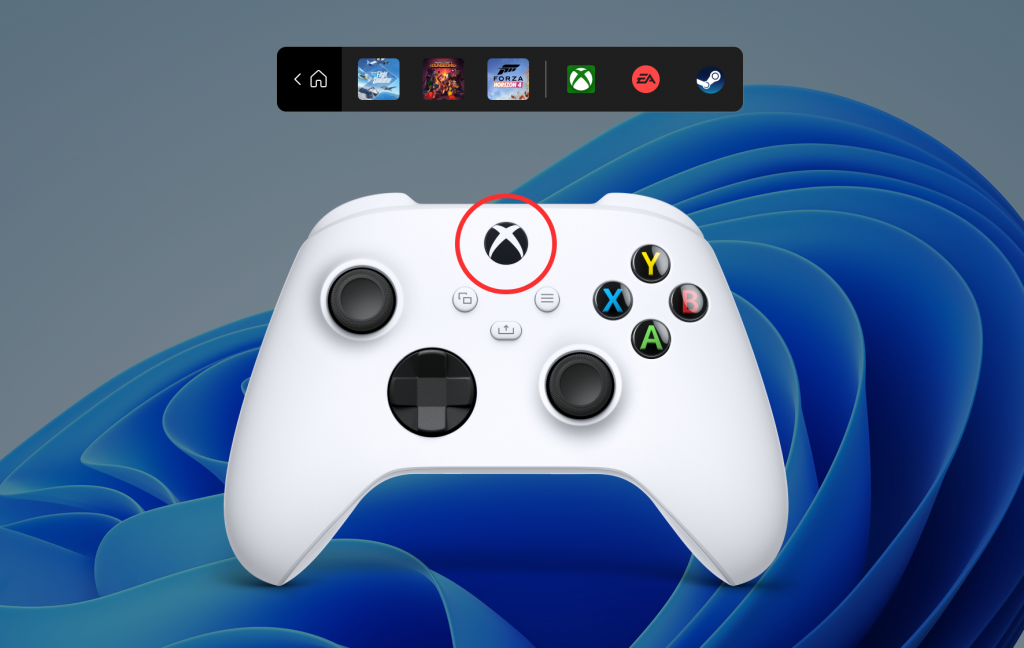
Här är kraven du måste uppfylla för att få Controller Bar på Windows 11.
Om du inte är registrerad i Windows Gaming Preview, oroa dig inte, du kan använda guiden nedan för att hjälpa dig med processen.
Guide
Se till att du kör Windows Insider Dev eller Beta channel build v226xx eller högre och klicka på nedladdningslänken ovan.
Obs: Om nedladdningslänken inte fungerar, sök helt enkelt efter appen i Microsoft Store. Detta är en känd lösning för det här problemet.
Du kommer nu att tas till Microsoft Store. Klicka på Hämta .
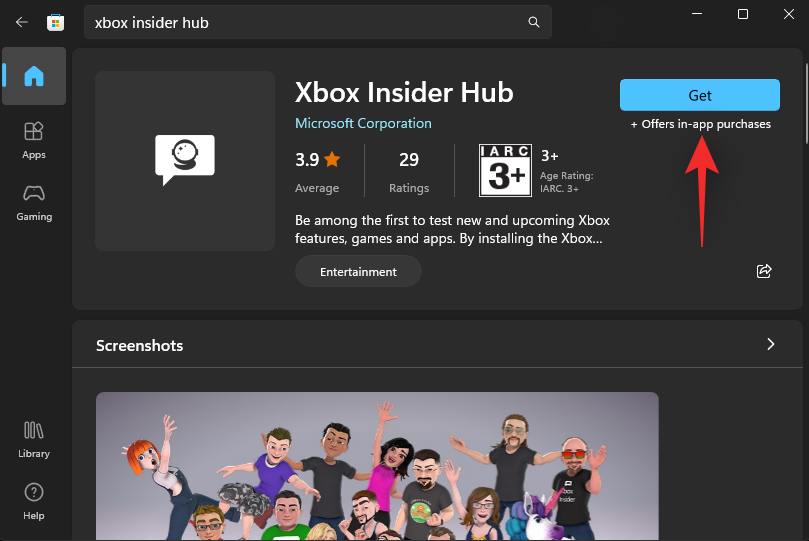
När Xbox Insider Hub är installerad på din PC, starta densamma och logga in med ditt Microsoft-konto. Klicka på Gå med för att registrera dig i Insider-programmet om du blir ombedd.
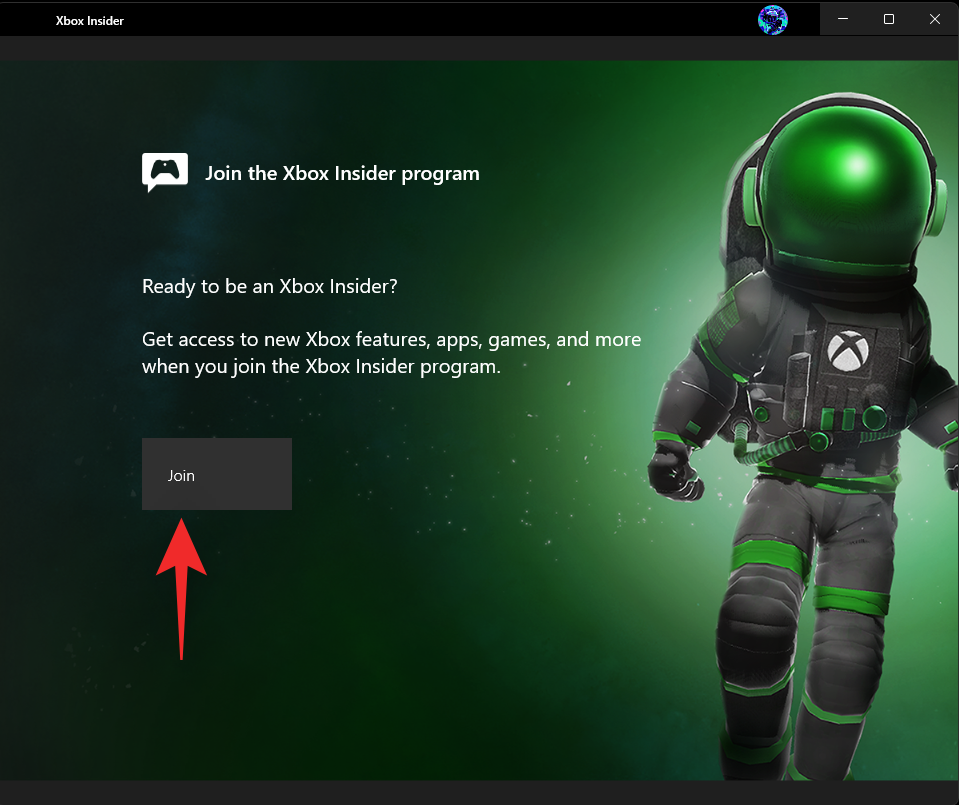
Rulla ned och klicka på Acceptera .
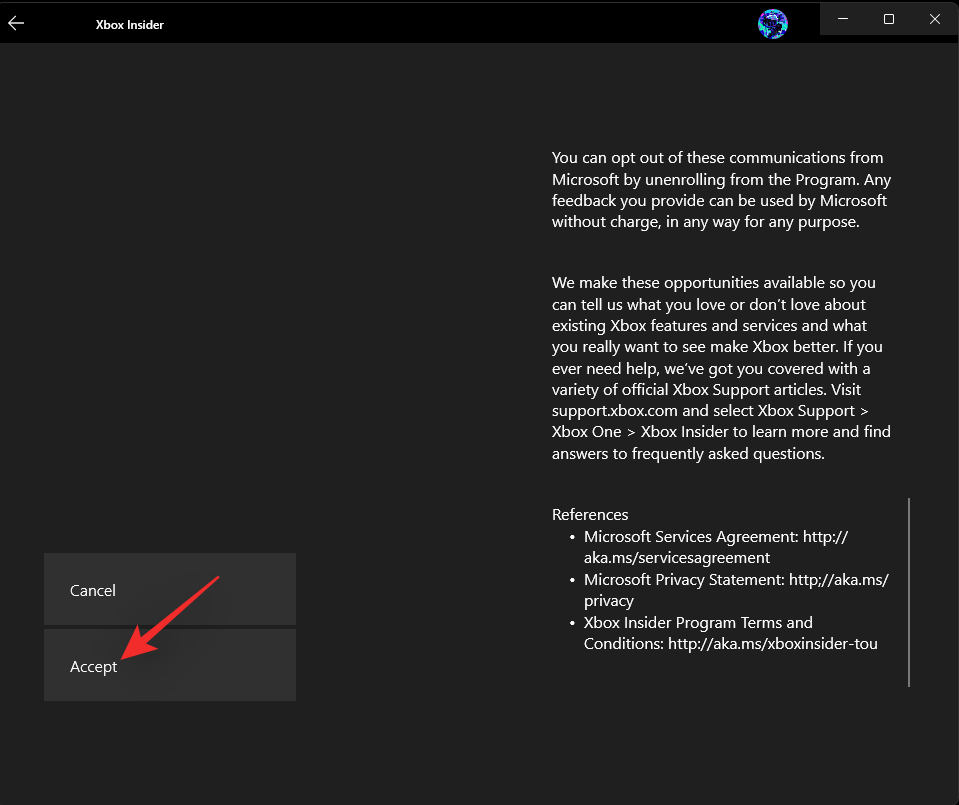
Klicka på Förhandsvisningar till vänster.
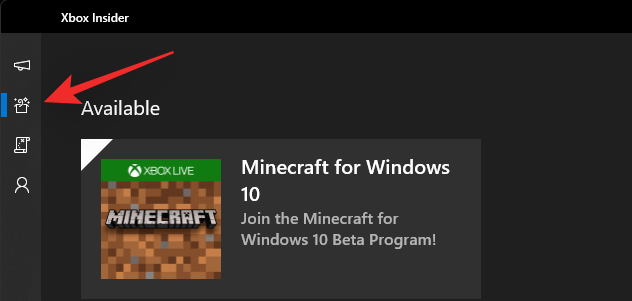
Klicka på Windows Gaming.
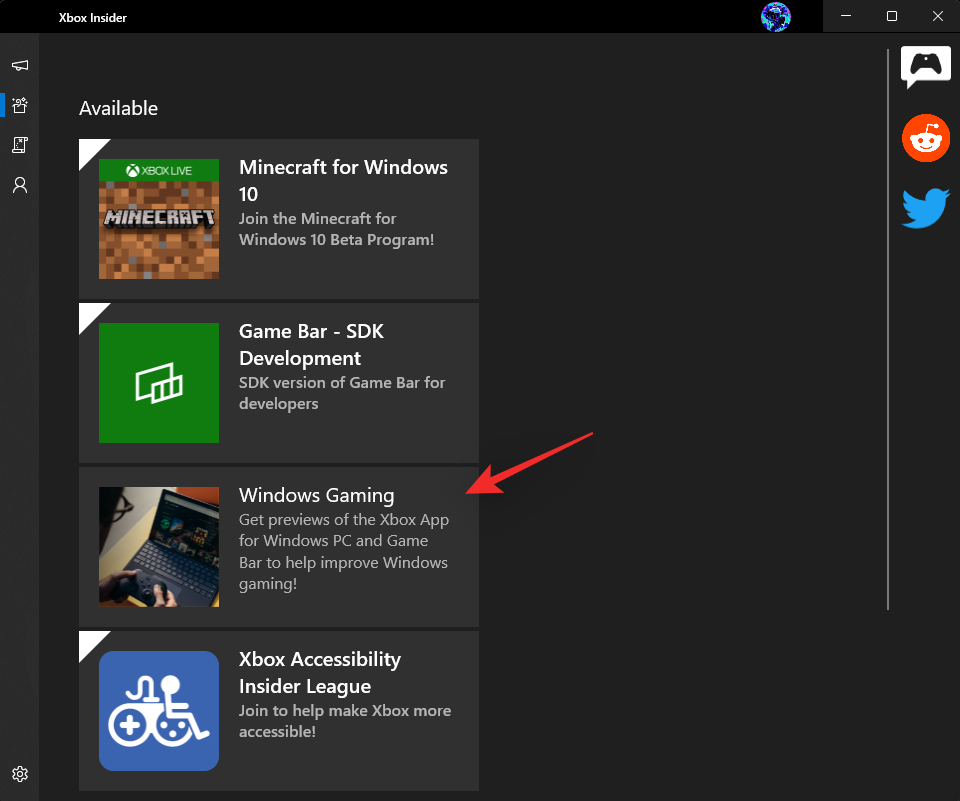
Klicka på Gå med .
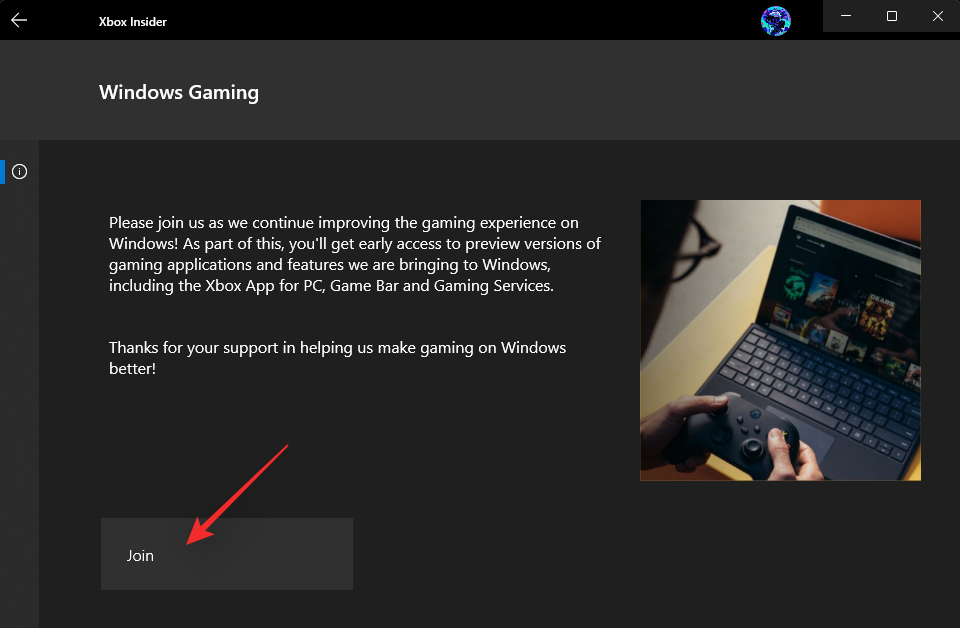
Din anslutningsstatus ändras till Väntande och snart till Hantera.
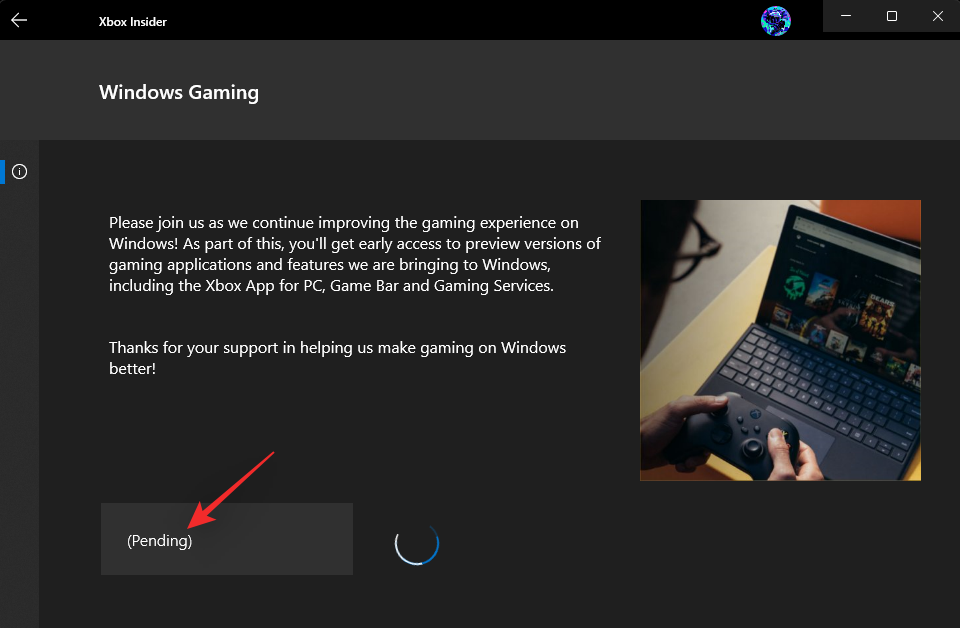
Detta betyder att du har gått med i betan.
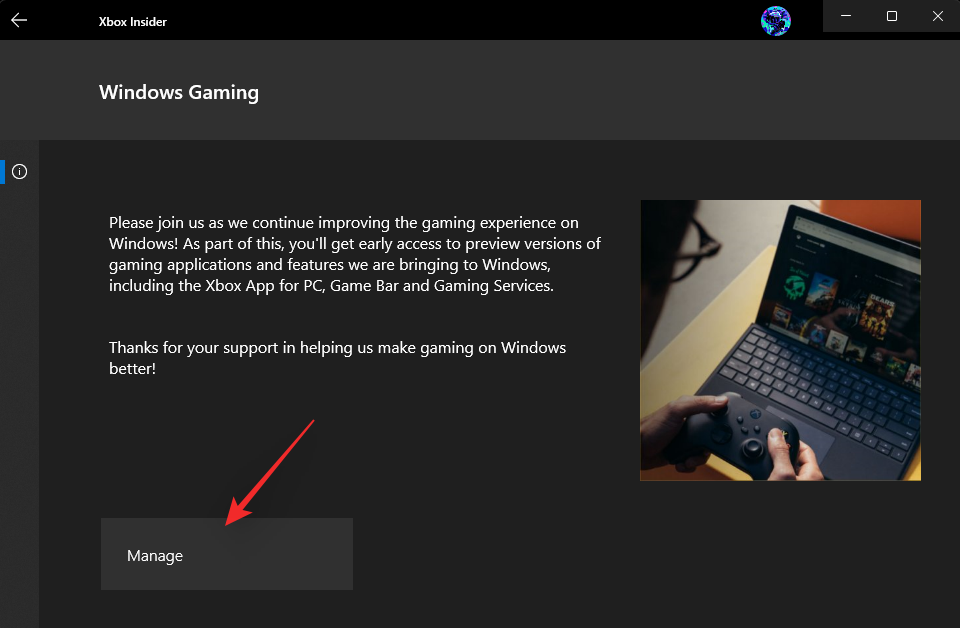
Gå tillbaka till Microsoft Store och klicka på Bibliotek.
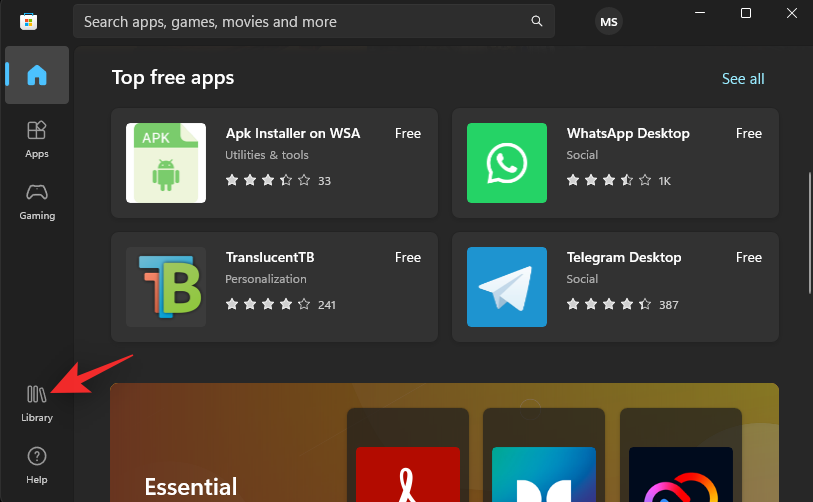
Klicka på Få uppdateringar.
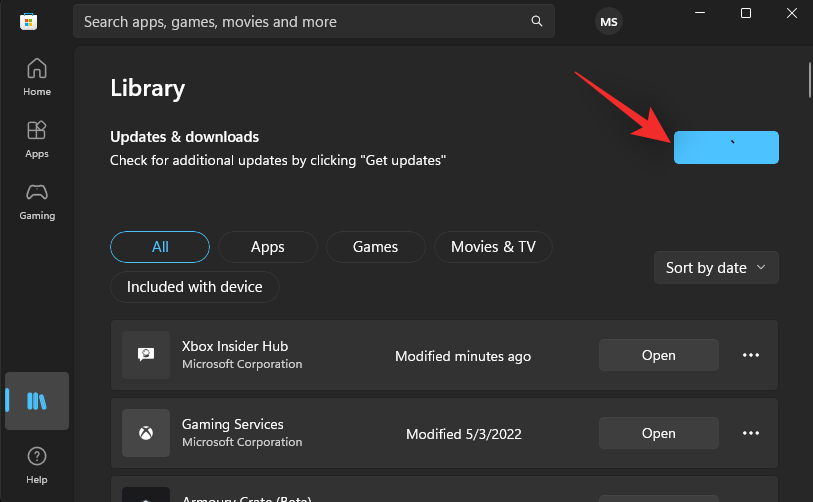
Klicka på Uppdatera bredvid Xbox-spelfältet/speltjänster om det behövs.
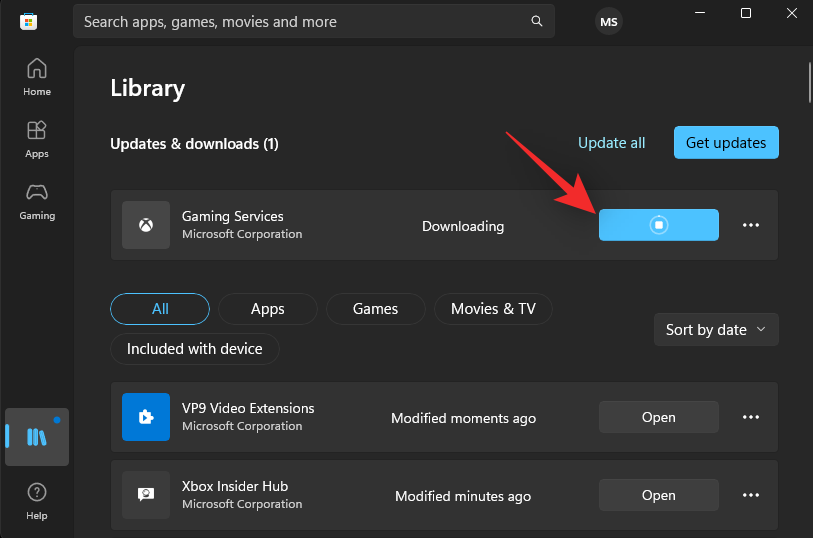
När du har uppdaterat, starta om din dator. Och det är allt! Du kan nu ansluta din Xbox-kontroller och trycka på Xbox-knappen på den.
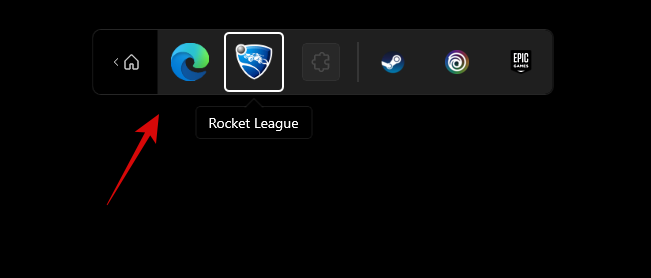
Den bör starta den nya Controller Bar som visas ovan.
Hur man använder Controller Bar i Windows 11
Eftersom Controller Bar är en ganska ny funktion, här är några grundläggande kontroller och tips som hjälper dig att navigera och använda densamma på din PC. Låt oss börja.
Här är några tips som bör hjälpa dig att få ut det mesta av den nya Controller Bar i Windows 11.
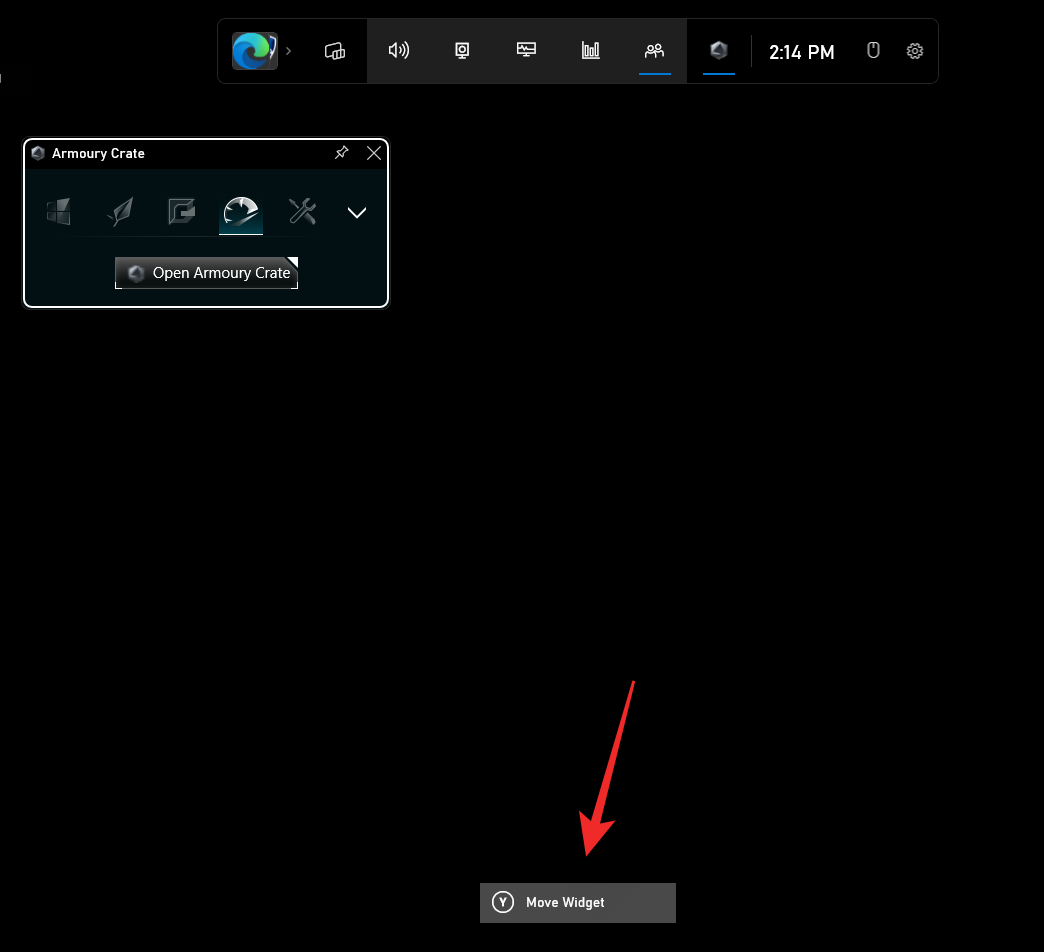
Tryck på A för att bekräfta ändringarna. Du kan också trycka på B för att återställa detsamma.
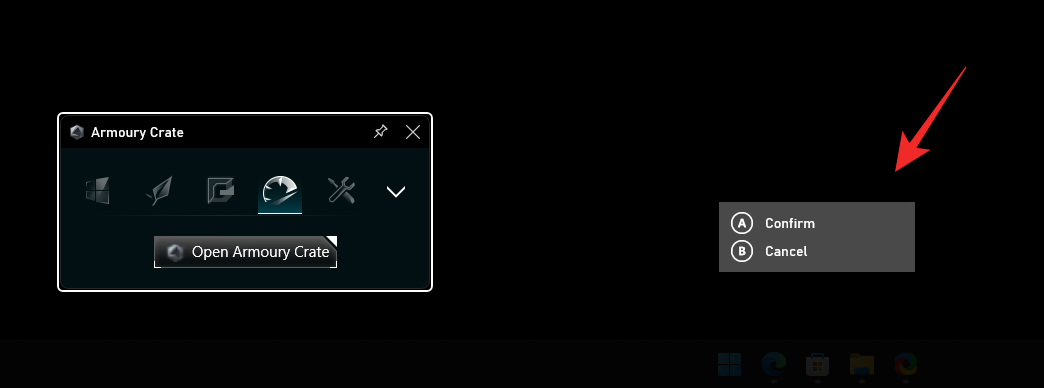
Obs: Tyvärr kommer detta inte att fungera när du försöker gå tillbaka till kontrollfältet.
Och det är allt! Vi hoppas att det här inlägget hjälpte dig att bekanta dig med kontrollfältet i Windows 11. Om du stöter på några problem eller har några fler frågor till oss, kontakta dig gärna med hjälp av kommentarerna nedan.
Vill du automatisera alla dina personliga och professionella uppgifter på en Windows 11-dator? Lär dig här hur du skapar uppgifter i Windows Task Scheduler.
Ta reda på hur du fixar felkod 0x80070070 på Windows 11, som ofta dyker upp när du försöker installera en ny Windows-uppdatering.
Vad gör du när Windows 11-datorns tid mystiskt inte visar den tid den ska? Prova dessa lösningar.
Ta reda på vad du ska göra om Windows Phone Link inte fungerar, med en steg-för-steg lista med lösningar för att hjälpa dig att återansluta din telefon till din dator.
Att hantera flera e-postinkorgar kan vara en utmaning, särskilt om viktiga e-postmeddelanden hamnar i båda. Många människor står inför detta problem när de har öppnat Microsoft Outlook och Gmail-konton. Med dessa enkla steg lär du dig hur du synkroniserar Microsoft Outlook med Gmail på PC och Apple Mac-enheter.
Upptäck skillnaden mellan Windows 11 Home och Pro i ett kortfattat format i denna artikel och välj rätt Windows 11-utgåva.
Behöver du skriva ut på en nätverksansluten skrivare på kontoret eller ett annat rum hemma? Hitta här hur du lägger till en skrivare via IP-adress i Windows 11.
Om du ser felet Windows Online Troubleshooting Service Is Disabled när du använder någon Windows felsökare, läs den här artikeln nu!
Lär dig hur du rullar tillbaka Windows 11 24H2-uppdateringen om du har haft problem med denna version av Microsofts operativsystem.
Denna handledning visar hur du ändrar inställningarna för UAC i Microsoft Windows.







